Marea majoritate de programe pentru Windows urmează o anumită rută atunci când le instalăm, stabilindu-şi singure locaţia de instalare în folderul Program Files din partiţia C.
Logica lor e simplă, toate programele trebuiesc ţinute în acelaşi loc.
Problema apare atunci când nu mai avem spaţiu suficient pe partiţia C şi astfel suntem nevoiţi sa dezinstalăm din programe, să modificăm partiţia ori sa începem să mutăm din ele, cu SymMover, un program gratuit care se ocupă doar cu aşa ceva, mutarea programelor în alt folder/partiţie fără reinstalarea lor.
Ce face SymMover este să mute folderul programului în alt folder/partiţie aleasă şi să creeze un link simbolic la noua locaţie către destinaţia iniţială şi astfel Windows-ul o să creadă că fişierele programului mutat încă mai sunt localizate acolo.
La prima lansare a programului avem o interfaţă simplă, uşor de înţeles ca şi în cazul lui SteamMover, care era obişnuit mai mult cu mutarea jocurilor şi nu şi a programelor.
Revenind la interfaţa lui SymMover, avem pe mijloc o coloană de butoane, de sus în jos avem:
-primul de sus, acel plus albastru este pentru adăugarea unui dosar spre mutare(program/folder)
-al doilea pentru ştergere foldere adăugate in SysMover pentru mutare
-al treilea pentru schimbarea destinaţiei a unui folder,
-săgeata de înainte pentru deplasare la destinaţie a ceea ce am ales de mutat
-săgeata de inapoi pentru a aduce inapoi ce am deplasat
-urmatorul buton este pentru ajutor, mai jos este cel pentru setări şi ultimul pentru a ieşi.
Atunci când vrem să începem mutarea unui program sau folder apăsăm butonul de plus, acel buton verde şi o să se deschida o fereastră ca şi în imaginea de mai sus.
La Destination Folder dacă vrem să modificăm destinaţia de unde să fie mutat programul dăm in dreapta lui pe butonul de setări şi alegem dând pe Add ce foder dorim din ce partiţie dorim.
Desigur, selectând D:\SymMover şi dând jos pe Remove putem şterge locaţia default.
Producătorii acestei aplicaţii nu recomanda utilizarea lui SymMover în cazul în care nu aveţi partiţiile în formatele NTFS(majoritatea avem), nu aveţi drepturi de administrator asupra sistemului şi nu mutaţi programele/jocurile care rulează în acel moment, acestea trebuiesc oprite şi apoi mutate.
SymMover rulează în Windows Vista, Windows 7 şi Windows 8, 32 şi 64 biţi.
Nu este compatibil cu Windows XP.
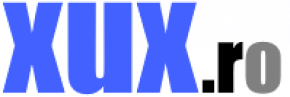
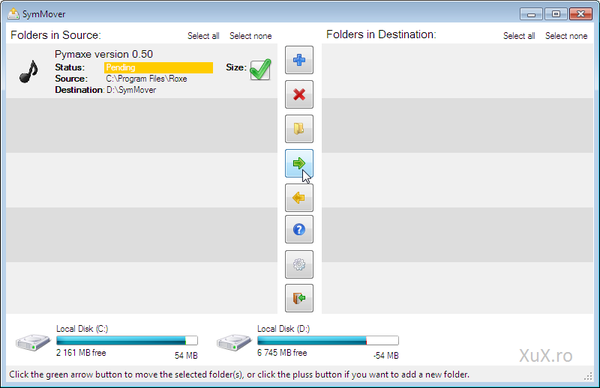

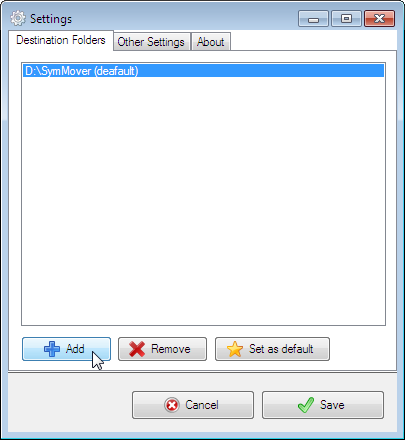
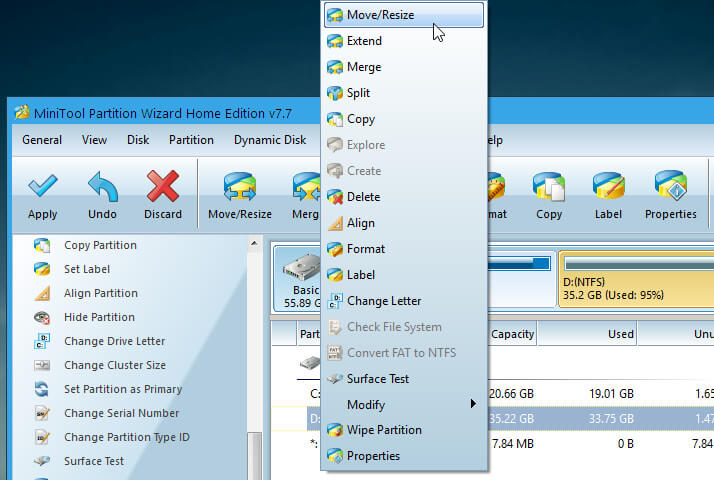
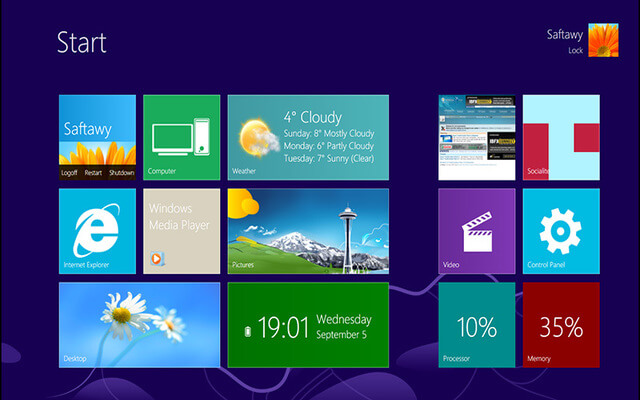

Asta e mai bun decat Application Mover si Steam Mover? Ca eu vreau sa-l folosesc pe cel mai bun dintre ele. Aflasem si eu de SymMover si chiar urma sa te intreb de el, daca e mai bun decat alea doua enumerate de mine.
Nu pot sa-ti spun daca e mai bun ca Application Mover pentru ca ambele fac aceeasi chestie foarte bine!
Ca SteamMover clar e mai bun, Steam, cum am spus si in articol, e specializat pe jocuri!
eu am o problemă la deschiderea programului SymMover…îmi spune că am nevoie de Flamework versiunea v4.0.30319. deșii eu am instalat Net Falmework. am încercat să descarc de la Microsoft din nou Flamework și să îl instalezdin nou,dar îmi spune că îlm am deja instalat. mă poate ajuta careva? am mare nevoi de acest program(SymMover). Mulțumesc!
De ce nu incerci o alternativa? Gen Application Mover! banuiesc ca ai nevoie pentru a muta programe..
Am observat că la instalarea Freemake Video Downloader cu care se pot descărca videouri de pe YouTube, se instalează automat şi Framework care merge foarte bine. Dar cu SymMover nu se pot muta din C: partiţia de sistem decât Intel şi Recovery, restul nu le poate muta sub nici o formă.
mda…cred că voi trece la aplicația a II a,că SymMover nu dă rezultate. mersik mult pt sfat și tot așa tutoriale și de acum înainte. sunt un mare fan al acestui Blog. P.S. da,pt mutarea programelor am nevoi.
Ma bucur sa aud asta, mersi!
Salutare..Am facut prostia de am mutat aplicatii de pe partitia C pe partitia D … si victorie. Am reinstalat windowsul din nou .greseala de incepator.Am 47 de zile de cind am pus mina pe calculator pina acum nici nu stiam cu ce se maninca pc-ul.Am 46 de ani sunt mai batrin ca internetul.INTREBARE PENTRU STAPINUL ACESTUI BLOG……..ce rost mai are partitionarea unui hard disc daca in C este SO iar aplicatiile { programele} nu pot fi “rupte” “despartite” de SO . Prin partitionare eu am inteles separarea Windowsului de celelalte programe de aici viteza si securitatea este asigurata.Este un program care face o legatura virtuala intre partitii se numeste JUNCTION MASTER dar nu e mare brinza .Am ULTIMATE instalat mare brinza xp-w7-w8 tot un drac nu se vede nimic nou. Im cer scuze daca am suparat pe cineva.Poate nu am inteles eu bine fenomenul IT . Esti un profesor anonim aici la tine se invata chestii care nu le uiti toata viata.Am sa va mai vizitez o data pe zi ca am multe de invatat un novice ca mine . Salutare…. ……………………………………………………………………………………
In legatura cu partitionarea, ai inteles gresit! Partitia C este cea mai rapida la scriere si citire, pentru ca este partea cea mai aproape de exterior a hard disk-ului, logic ca datele se transfera mult mai rapid intre ele cu celelalte componente, nu?!
Jocurile nu prea conteaza unde le pui pentru ca ele nu prea au nevoie prea mare de citire/scriere, in schimb browserul e bine de tinut in C, pentru ca el face transferuri de date la navigare in permanenta! Cine isi tine programele toate in alta partitie? sa fim seriosi.. unele programe nici nu ne lasa sa schimbam locatia default C:/Program Files! celelalte partitii mai departate, cum ar fi E, F sunt perfecte pentru filme, poze, chestii personale!
In schimb daca ai un hard mic, de vreo 40GB.. e perfecta o singura partitie, dar cand vei reinstala Windows-ul nu vei putea muta datele pe alta partitie pentru a le salva.